照片分辨率调整 如何简单地调整图片的分辨率
更新时间:2024-01-07 13:46:42作者:yang
当我们拍摄或者保存照片时,经常会遇到一个问题,那就是照片的分辨率不适合特定的用途,有时候我们需要将照片的分辨率调整到更高或者更低的水平,以便在不同的场合使用。对于很多人来说,调整照片的分辨率可能是一项挑战,因为他们认为这需要复杂的技术操作。幸运的是调整照片分辨率并不一定需要掌握复杂的技巧,我们可以通过一些简单的方法轻松地实现。接下来我们将介绍一些简单有效的方法,帮助大家轻松地调整照片的分辨率。
具体方法:
1.随意选择一张图片,点击鼠标右键,进入【属性】。
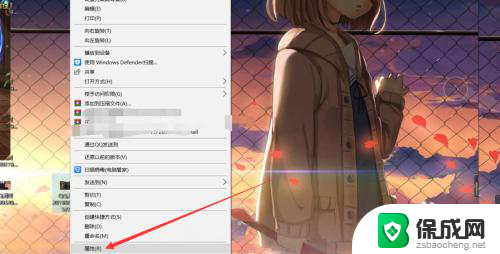
2.在属性中,切换【常规】页面至【详情信息】。
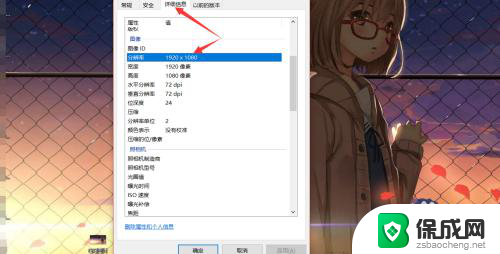
3.用自带的图片查看器将图片打开,点击右上角的【编辑】进入【使用画图3D编辑】。
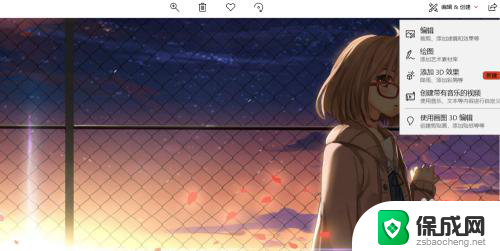
4.在画图3D中切换页面【画笔】至【画布】。
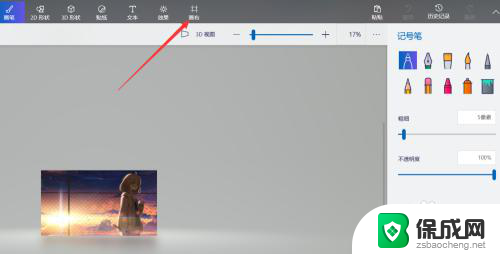
5.若想要保证修改的图片与原图比例相同,需勾选锁定纵横比与通过画布调整图像大小。且下方显示为【像素】。

6.根据自己需求调节高度或宽度中任意一个的数值,例如将5000设为宽度。点击一下像素高度会自动变为原图的比例2813。
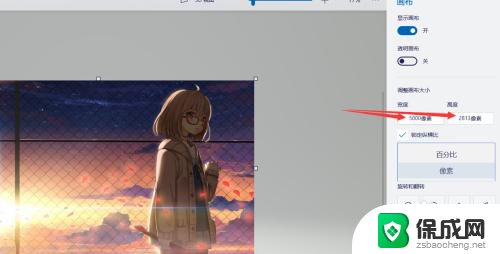
7.修改成功,将图片保存到桌面备用,记住格式一定要选择2D且为JPEG的格式。
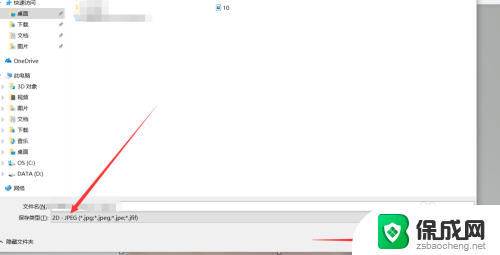
8.可回到桌面点击图片-属性-详情信息,查看该图片的分辨率。
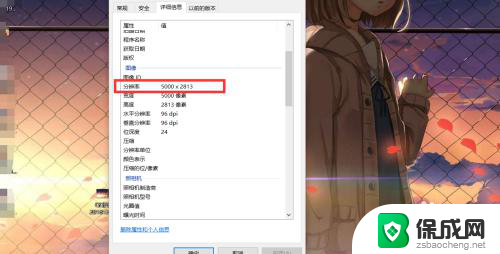
以上就是照片分辨率调整的全部内容,如果你遇到了这个问题,可以根据我提供的方法来解决,希望可以帮到你。
照片分辨率调整 如何简单地调整图片的分辨率相关教程
-
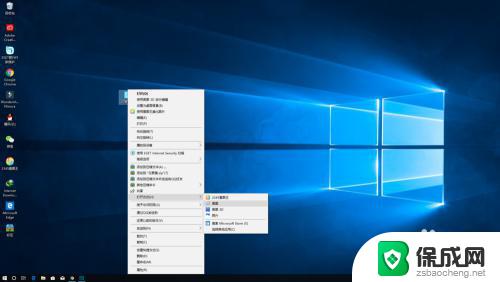 电脑桌面照片如何调整尺寸和分辨率 电脑上图片大小和分辨率修改的快速方法
电脑桌面照片如何调整尺寸和分辨率 电脑上图片大小和分辨率修改的快速方法2023-10-04
-
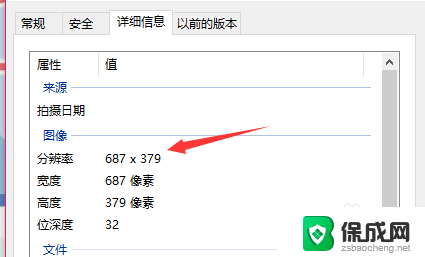 图片怎么设置分辨率 如何改变一张图片的分辨率
图片怎么设置分辨率 如何改变一张图片的分辨率2024-03-02
-
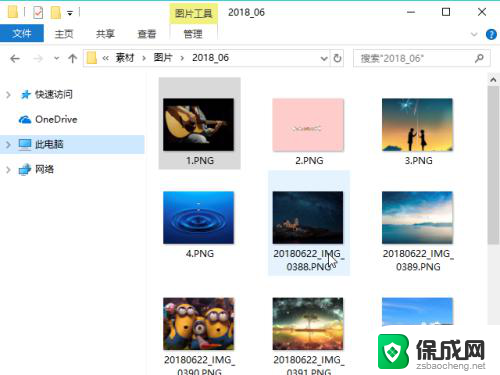 照片怎么查看分辨率 怎样通过软件查看照片的分辨率
照片怎么查看分辨率 怎样通过软件查看照片的分辨率2024-02-22
-
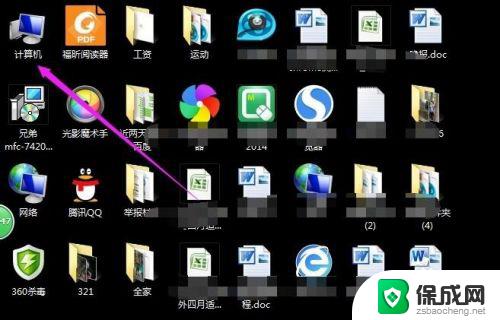 笔记本分辨率调整 怎样改变笔记本电脑屏幕分辨率
笔记本分辨率调整 怎样改变笔记本电脑屏幕分辨率2023-11-04
-
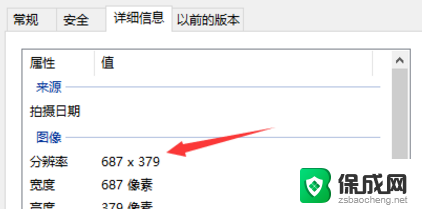 照片修改分辨率 图片分辨率修改方法
照片修改分辨率 图片分辨率修改方法2023-12-27
-
 如何恢复电脑屏幕分辨率 电脑分辨率怎么调整
如何恢复电脑屏幕分辨率 电脑分辨率怎么调整2024-03-05
电脑教程推荐
- 1 win笔记本电脑连接不上任何网络 笔记本电脑无线网连接失败怎么修复
- 2 windows桌面布局改变 电脑桌面分辨率调整偏移
- 3 windows怎么点一下就打开软件 怎么用键盘启动软件
- 4 如何查看windows ip 笔记本怎么查自己的ip地址
- 5 windows电脑开不了机黑屏 电脑黑屏开不了机怎么解决
- 6 windows批量重命名文件规则 电脑如何批量重命名多个文件
- 7 机械师笔记本bios设置中文 BIOS中文显示设置教程
- 8 联想电脑蓝牙鼠标怎么连接电脑 联想无线鼠标连接电脑步骤
- 9 win 10 桌面消失 电脑桌面空白怎么办
- 10 tws1经典版耳机如何重新配对 tws1耳机无法重新配对